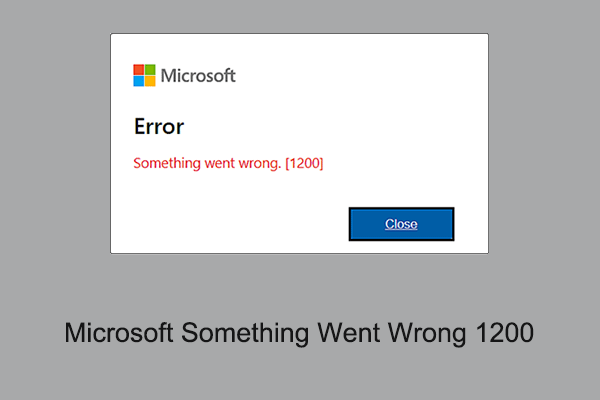Не удалось создать профиль в Minecraft? Исправьте эту ошибку сейчас
Когда вы запускаете Minecraft и пытаетесь создать профиль, вы можете выйти из строя с ошибкой: не удалось создать профиль майнкрафт. Как это исправить? В этом посте MiniTool предлагает несколько эффективных методов, которые могут помочь вам решить эту ошибку. Вы можете взглянуть.
Иногда, когда вы запускаете Minecraft и пытаетесь создать профиль или просто войти в существующий, вы можете получить сообщение об ошибке, в котором говорится, что не удалось создать профиль Minecraft. Что вы можете сделать, чтобы решить эту ошибку? Ну, вы можете следовать методам, перечисленным ниже.
Как исправить что-то пошло не так в процессе входа в Minecraft?
Способ 1: выйти из системы, а затем войти
После того, как вы столкнулись с проблемой «Minecraft не удалось создать профиль», первое решение, которое вы можете попробовать, — это выйти из программы запуска Minecraft, а затем войти снова. Таким образом, вы сможете очистить неправильно сконфигурированные файлы и успешно войти в игру.
Способ 2: закройте браузер
В некоторых случаях проблема «не удалось создать профиль Minecraft» может возникать из-за конфликтов между программой запуска Minecraft и веб-браузером, который вы используете в данный момент. Чтобы избавиться от этой досадной проблемы, вам лучше закрыть браузер. При необходимости вы можете попробовать закрыть любые другие запущенные программы, чтобы избежать возможных конфликтов.
Способ 3: перейти на Minecraft Launcher для Windows 7/8
Если вы используете программу запуска Minecraft для Windows 10/11, вы также можете столкнуться с проблемой «Minecraft не удалось создать профиль». Это связано с тем, что в более новой программе запуска могут возникнуть некоторые неожиданные ошибки.
В этом случае вы можете попытаться решить эту проблему, удалив текущую версию Minecraft Launcher, а затем перейдя на официальный сайт Minecraft, чтобы загрузить версию для Windows 7/8.
Способ 4: отключить VPN
Если вы используете VPN на своем ПК, иногда также может появляться проблема «не удалось создать профиль Minecraft». Чтобы решить эту проблему, вы должны отключить VPN. Вот полное руководство, как это сделать: Как отключить VPN в Windows 10? Вот учебник.
Способ 5: переустановите Minecraft Launcher с официального сайта
Если используемый в настоящее время Minecraft Launcher был установлен из Microsoft Store, время от времени могут возникать проблемы с аутентификацией, связанные с вашими учетными записями Microsoft, что приводит к проблеме «не удалось создать профиль Minecraft». В этом случае рекомендуется удалить программу запуска Minecraft, а затем переустановить ее с официального сайта Minecraft.
После этого перезагрузите компьютер и проверьте, решена ли проблема «Minecraft Launcher не удалось создать профиль».
Способ 6: используйте веб-браузер
Если вы не можете решить проблему «Minecraft Launcher не удалось создать профиль» с помощью вышеуказанных методов, вы можете попробовать создать профиль через веб-браузер. После этого вы можете войти в Minecraft Launcher и наслаждаться игрой.
Дальнейшее чтение:
В целом, регулярное управление жестким диском может избежать множества проблем на ПК. У вас есть идеи, как эффективно управлять разделами/дисками? Чтобы помочь вам в этом, мы хотели бы порекомендовать Мастер создания разделов MiniTool тебе.
Это профессиональный и безопасный менеджер разделов, содержащий различные функции. Например, вы можете использовать это программное обеспечение для создания / форматирования / изменения размера / удаления разделов, копирования / очистки дисков, проверки состояния диска, переноса ОС на SSD / HDD и т. Д. Если вы заинтересованы в этой программе, вы можете скачать и установить на свой ПК, а затем попробуйте нужные функции для организации разделов/дисков.
Если вы застряли в проблеме «не удалось создать профиль Minecraft», попробуйте описанные выше методы, чтобы исправить это. Если у вас есть другие отличные решения этой проблемы, вы можете поделиться ими с нами в разделе комментариев ниже.